Painter Essentials
La nouvelle Interface – Les Palettes – Les Brosses – Mode Dessin et Peinture – Mode Peinture Photo – Autres Outils – Bonus & Conclusion
À W&mP, on prend le train en marche lorsque les choses changent. Corel Painter Esssentials passe de la version 3 à la version 4. Et le changement est brutal. Alors que Painter Essentials était une version light du grand frère Painter, c’est à dire, on reprend la même interface mais avec moins de fonctions, moins d’outils, moins de brosses. La version 3 avait mis en avant le Rendu Pictural, c’est à dire le fait de transformer une photo en peinture; la version 4 propose une interface tout refaite qui se veut enfantin (arghhhh!!!) avec une profusion de nouvelles brosses dont des Real Media (apparues dans Painter X qui fonctionnent de manière optimisée avec un Art Pen) et le retour des grandes absentes comme le Grattoir.
Comme tout bon soft de Corel, la tablette graphique Wacom est totalement compatible : pression, inclinaison, rotation du Grip Pen/ArtPen reconnues parfaitement. Touch Strips/ Touch Ring et Expresskeys : tout fonctionne correctement. La Gomme du stylet est reconnue comme l’Outil Gomme avec la gestion du stylet. D’un autre côté, c’est normal, Wacom et Corel se connaissent bien car Painter Essentials reste toujours greffé à un bundle Wacom.
La nouvelle Interface
En résumé, ce que propose CPE4 en terme de contenu est vraiment très très bien (beaucoup de brosses et de papiers – on peut dessiner et transformer des photos à souhait), mais en terme d’ergonomie et interface, c’est catastrophique. « Hé, il y a un job à prendre à Corel! », fanfaronne le petit Prince. Point positif également : à sa sortie, tout buggait sur Mac os X; la dernière mise à jour corrige tout et, en plus, les brosses rament moins à l’affichage (j’ai gardé les versions 4.0.0.8 et 4.0.1.6 pour tester). Il y a encore des plantages parfois, mais bon…
À Wacometmapomme, on a trouvé un nom à ce style d’interface simple, simpliste, voire simplet et enfantin : le Gamin Friendly.
Pour preuve, une capture de Painter Essentials 3 :
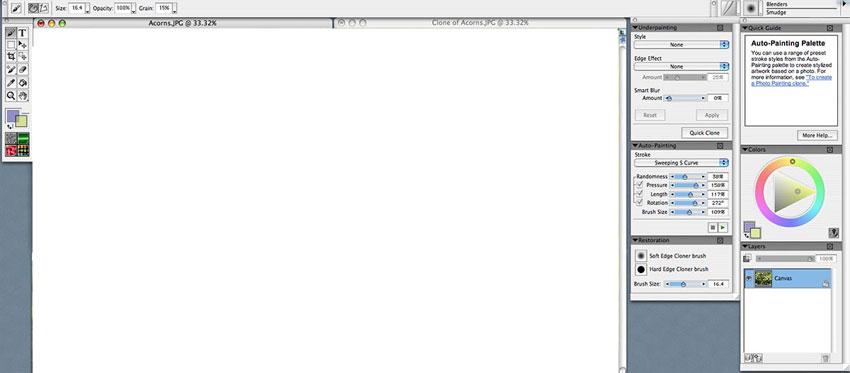
Et maintenant Painter Essentials 4 avec la nouvelle interface :
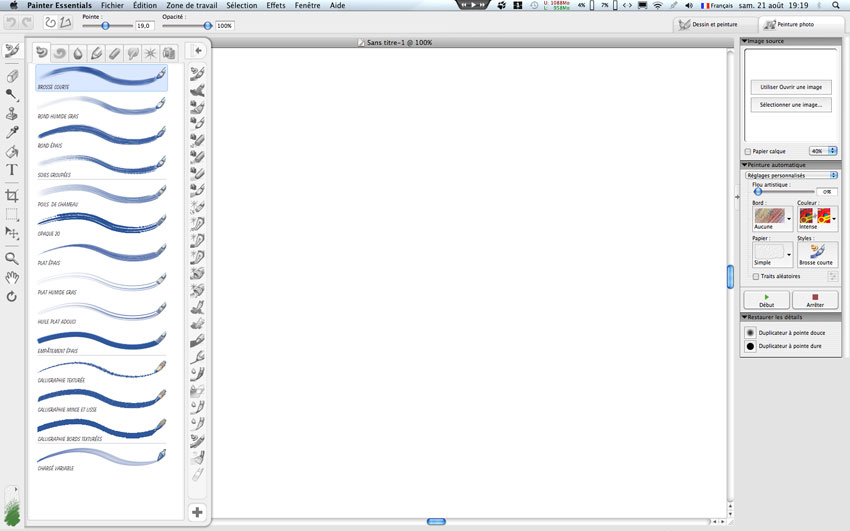
L’Interface graphique Gamin Friendly (appelé aussi IGGF ou I2GF- dans les milieux autorisés anglais, cela donne Gamin Friendly Graphic Interface – GFGI) se caractérise :
- par des icônes grossiers et mal dessinés (ça, les gamins vont comprendre!)
- par des gros boutons (là, il va pas cliquer à côté, le gamin! C’est sûr.)
- par une ablation des menus déroulants et des options (hou là là, c’est trop compliqué tout ça pour un gamin! On vire!)
- par des gros soucis d’ergonomie (Bon, on met ça là! Parce que je sais pas où le mettre parce qu’à force de tout simplifer… Puis de toute façon, les gamins, ça va les amuser de chercher.)
Mais avant de se moquer de l’interface et d’encenser la bibliothèque des brosses de CPE4, passons par les préférences où on peut choisir notre curseur et régler, comme d’hab’ chez Corel, la sensibilité du stylet.
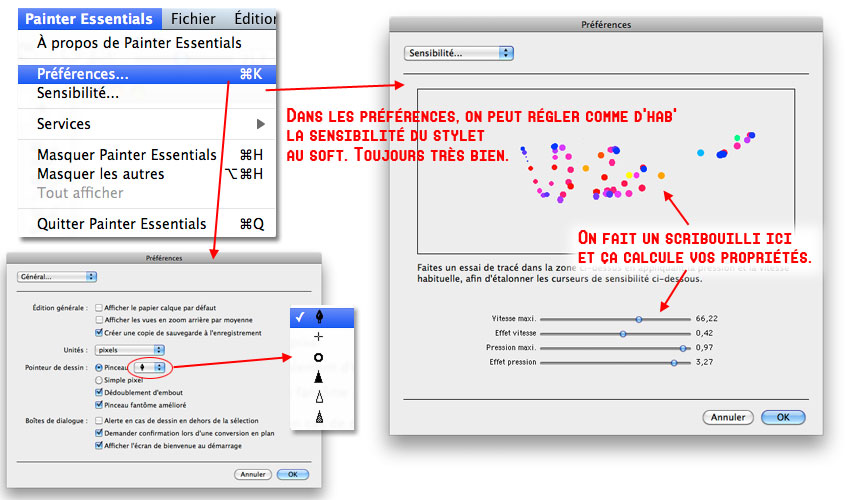
Les Palettes – retour –
Maintenant regardons cette interface avec les palettes principales à droite qui changent en fonction du mode. En effet, sur CPE4, on a 2 onglets en haut à droite (… Comme d’hab’) pour sélectionner le mode de travail désiré : Dessin et Peinture ou Peinture Photo.
Dessin et Peinture offre une feuille blanche sur laquelle vous dessinez, croquez, peignez aidé par les palettes Calques, Couleur et Mélangeur.
Peinture Photo vous demande d’ouvrir une image qui devient la source des couleurs; vos coups de pinceaux transforment la photo en peinture.
Seul point commun des 2 modes, la palette Outils à gauche ne change pas et s’ouvre comme un tiroir pour laisser apparaître 8 catégorie de brosses.
Une capture des fenêtres liées à chaque mode :
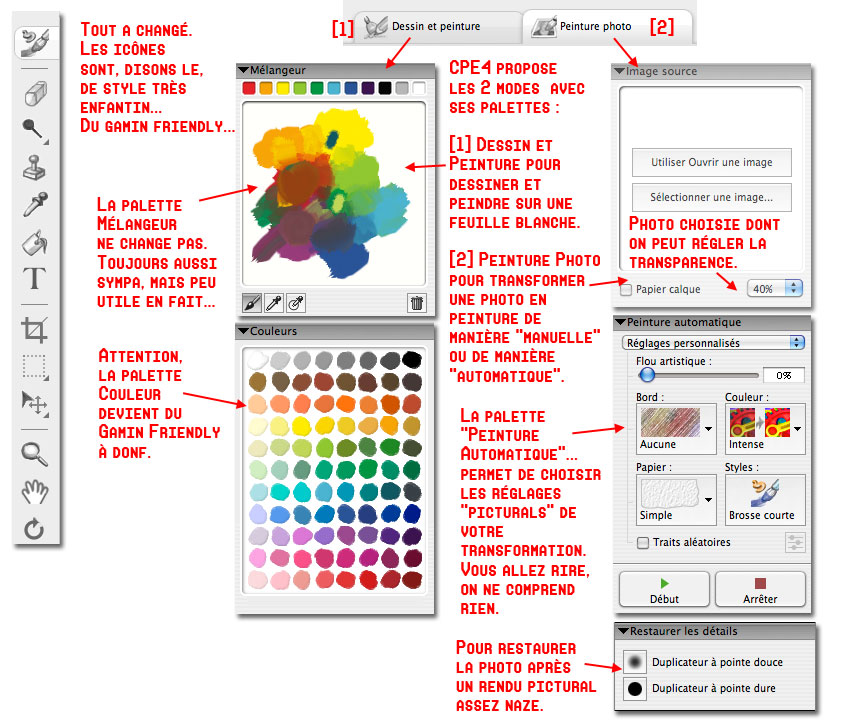
Attardons nous maintenant sur des détails de la palette Outils et notamment le bas avec l’accès au papier et à une seconde palette couleur pour le tracé :
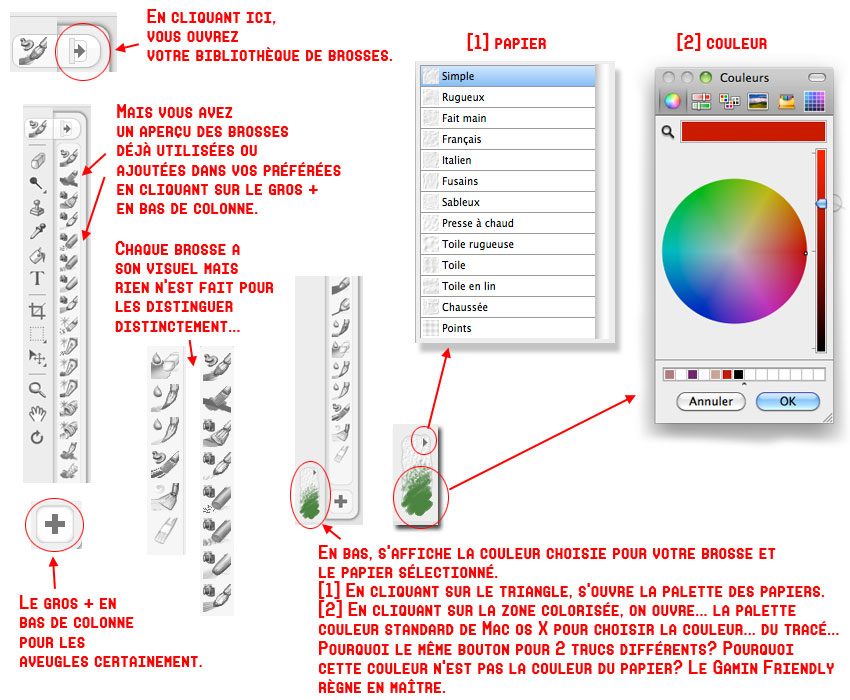
La palette Outils avec l’inventaire des brosses utilisées est un peu naze et mettre le choix du papier et de la couleur sur le même espace, c’est encore plus naze. Ce sont les défauts du Gamin Friendly. À force de simplifier…
Si la palette Couleurs de Mac Os X est accessible, c’est tout simplement parce que la palette Couleurs de CPE4 propose juste un choix limité de teintes par défaut et il est impossible d’en trouver une autre en jouant sur la saturation, la luminosité ou des variations. Vu que le Mélangeur, c’est sympa pour faire du barbouillage, mais très peu ergonomique pour sélectionner une couleur précise… Allez hop, on ressort la fenêtre de la palette Couleurs de Mac Os X. Le Gamin Friendly en prend un coup. Mais bon, on ne peut pas peindre qu’avec seulement 80 teintes et 6 gris.
Phrase du petit Prince : « Sinon on ferait tous de l’Export GIF et on serait au XXième siècle. »
Les Brosses – retour –
L’apport « grandiose », c’est de retrouver dans Painter Essentials une bonne bibliothèque de brosses de tout style et surtout, il y a les meilleurs de Painter. Le Grattoir est de retour par exemple. Il avait été squizzé de Painter Essentials (si je ne me trompe pas). Ces brosses sont placées dans 8 catégories accessibles par des onglets et aux noms parfois étranges ( Peinture épaisse, Peinture fluide), aux noms connus qui comportent des brosses sans aucun rapport ( Aquarelle qui a des brosses… Aérographe), aux noms connus des utilisateurs de Painter mais qui n’on rien à voir avec (Photographie avec aucun outil de densité ou de flou, Effets avec les Jets d’images mais sans le feu ou etc…), au nom sans logique (Support sec qui comporte que des pastels, craies, etc… C’est vrai que la peinture ne se fait jamais sur un support sec..) et aux noms enfin correspondants (Crayons et Plumes, Mélangeurs).
Vous comprenez que le classement des brosses, c’est un peu n’importe quoi. D’autant plus que les bibliothèques mélangent des brosses Gouache avec des brosses Impastos (peinture avec relief), des brosses « classiques » avec des « Real Media » (plus grande exactitude de la gestion des poils et reconnaissance de la rotation pour le Art Pen de Wacom), des brosses Aérographe et des brosses Aquarelle (je me répète). En résumé, c’est un fourre-tout; c’est Gamin Friendly à donf. On ajoute à ce naufrage que chaque brosse a son icône de même couleur (iTunes 10 avant l’heure?) et au design grossier; ce qui n’aide pas à sa reconnaissance. La traduction français est à la ramasse, vu que la French Translation squizze l’appellation Real qui permet de repérer les Brosses Real Bristles. À vous de les trouver. C’est ludique, CPE4.
On sauvera une seule chose de ce naufrage : le visuel du tracé qui offre un petit aperçu de la brosse. Le choix de la couleur est bleu foncé. Pourquoi? C’est Gamin Friendly. Décidemment, on ne sauvera rien.
Uniquement sur W&mP, les 8 catégories dans ce que CPE4 appelle le tiroir à pinceaux (mais qui comporte plein d’outils qui ne sont pas des pinceaux comme les craies, les pastels, les plumes, les effets, etc…) :
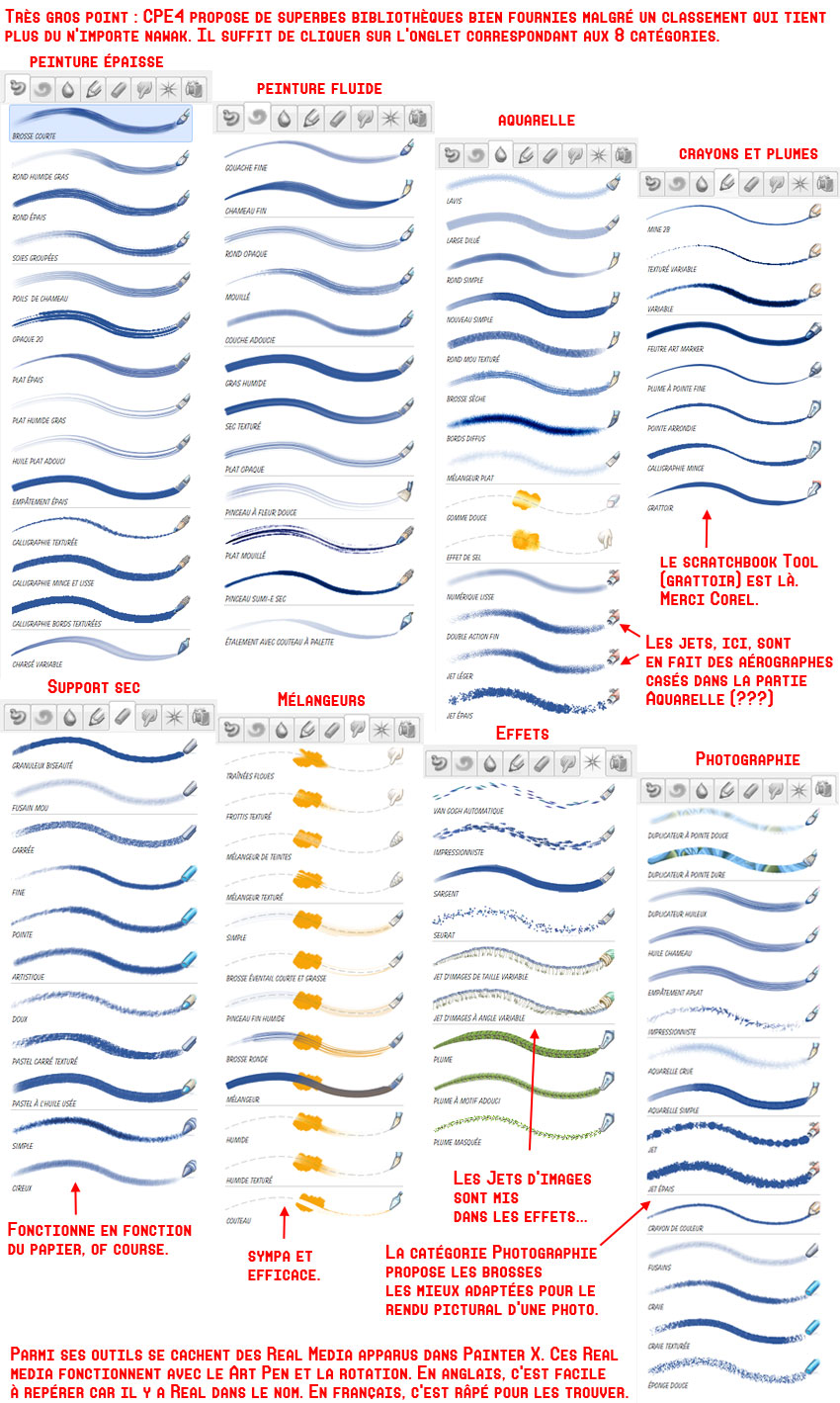
Je les ai comptées; on arrive presque à 100 brosses. Corel aurait pu faire l’effort d’atteindre ce nombre parfait… Bien sûr, les brosses qui fonctionnent sur des Jets d’images ou des motifs ont droit un élément en plus dans la barre des propriétés, une fenêtre qui propose une vingtaine de motifs et d’images variées (les utilisateurs de Painter connaissent) car il faut préciser que les brosses proposées ne peuvent être modifiées. Il s’agit juste de bibliothèques. Vous pouvez juste changer la taille de la pointe (grossir ou réduire), modifier l’opacité maximum (un bon slide de 0 à 100%) et c’est tout. On a aussi parfois une option pour le grain selon la brosse (pas seulement pour les Aquarelles ou les pastels). On peut également activer l’option « traits droits » pour tracer droit. L’enregistrement d’une brosse « modifiée » se fait donc par le gros bouton « + » en bas à droite. Comme le précise le titre Painter Essentials, CPE4 propose l’essentiel. Votre stylet fait le reste en gérant la taille du tracé et son opacité. Selon l’outil (Aérographe par exemple), il y a une reconnaissance de l’inclinaison ou bien de la rotation pour le Art Pen avec une brosse Real Media.
Sinon un petit visuel des brosses, qui sont celles de Painter…
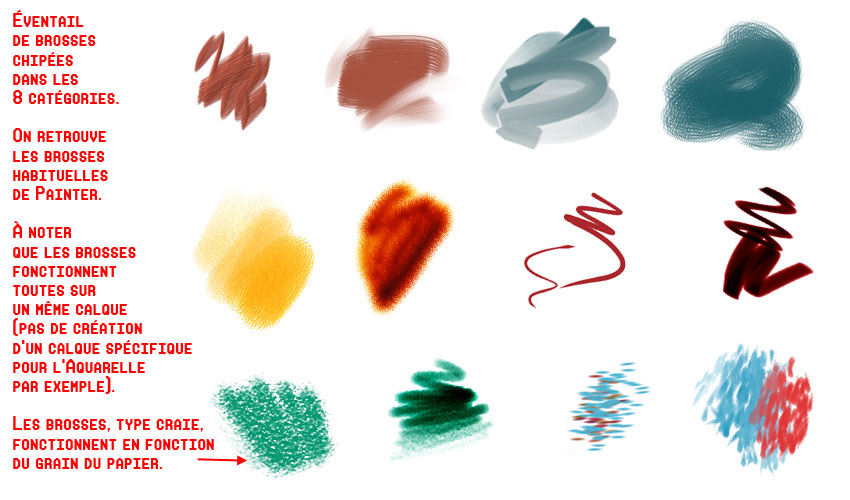
Classées dans la catégorie Effets, CPE4 propose des brosses « Jets d’images » qui multiplient plusieurs figures du même type et des brosses « Plumes » qui multiplient un motif. C’est sympa, mais leur utilisation et les bibliothèque associées (figures, motifs) sont assez limitées.
Capture des Jets d’images :

Et capture des Plumes :
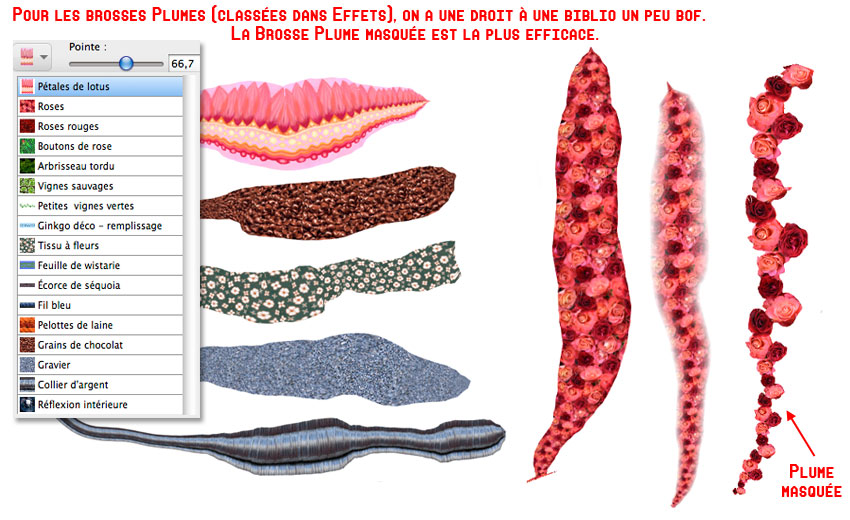
Mode Dessin et Peinture – retour –
Il est clair qu’en cliquant sur l’onglet « mode Dessin et Peinture », CPE4 propose suffisamment de brosses différentes pour réaliser de bonnes illustrations en partant d’un feuille blanche. Vous pouvez donc donner des dimensions précises avec une résolution au choix à votre document de départ et jongler autant que vous voulez veut avec les papiers. Vous pouvez l’enregistrer au format proprio de Corel (RIFF…), mais aussi PSD, JPG, etc…
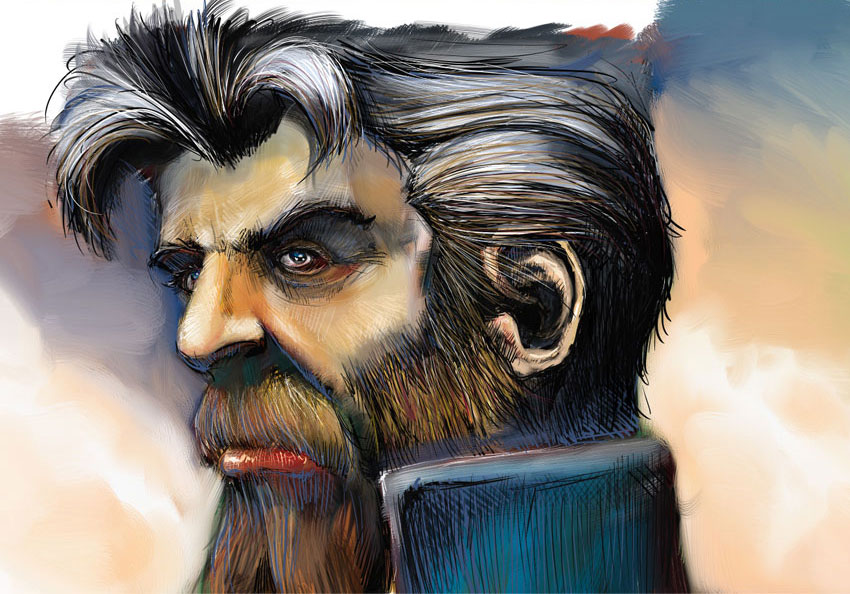
Mode Peinture Photo – retour –
Pour le mode Peinture Photo qui consiste à transformer une image sélectionnée sur votre disque dur en peinture, CPE4 propose la peinture automatique avec un gros bouton PLAY et un gros bouton STOP. C’est à dire, il suffit de choisir les paramètres qui vont reproduire tel style et d’appuyer sur PLAY. Il ne reste plus qu’ à regarder la peinture se dessiner à l’écran. Bien sûr, vu qu’ici, on utilise le stylet et la tablette, on squizze cette partie. Les résultats sont bien mieux, lorsque vous donnez vous mêmes les coups de pinceaux.
Les résultats obtenues sont très différents (privilégier une image à forte résolution) selon la précision de vos tracés. « La patience aussi est importante… », me glisse le petitPrince.

La dernière (en bas à droite) est un flou artistique (lol)… Comme vous pouvez le voir, on peut modifier les bords de la photo, utiliser du pastel, de l’aquarelle ou de la gouache, etc… Jouer aussi sur le papier.
En mode « manuel », vous avez 2 possibilités. Soit vous sélectionnez une brosse de votre choix comme dans le mode Dessin et Peinture, soit vous utilisez les multiples réglages et bibliothèques par défaut que propose le mode Peinture Photo.
Voici une précision sur tous ces paramètres présents dans les palettes du mode.
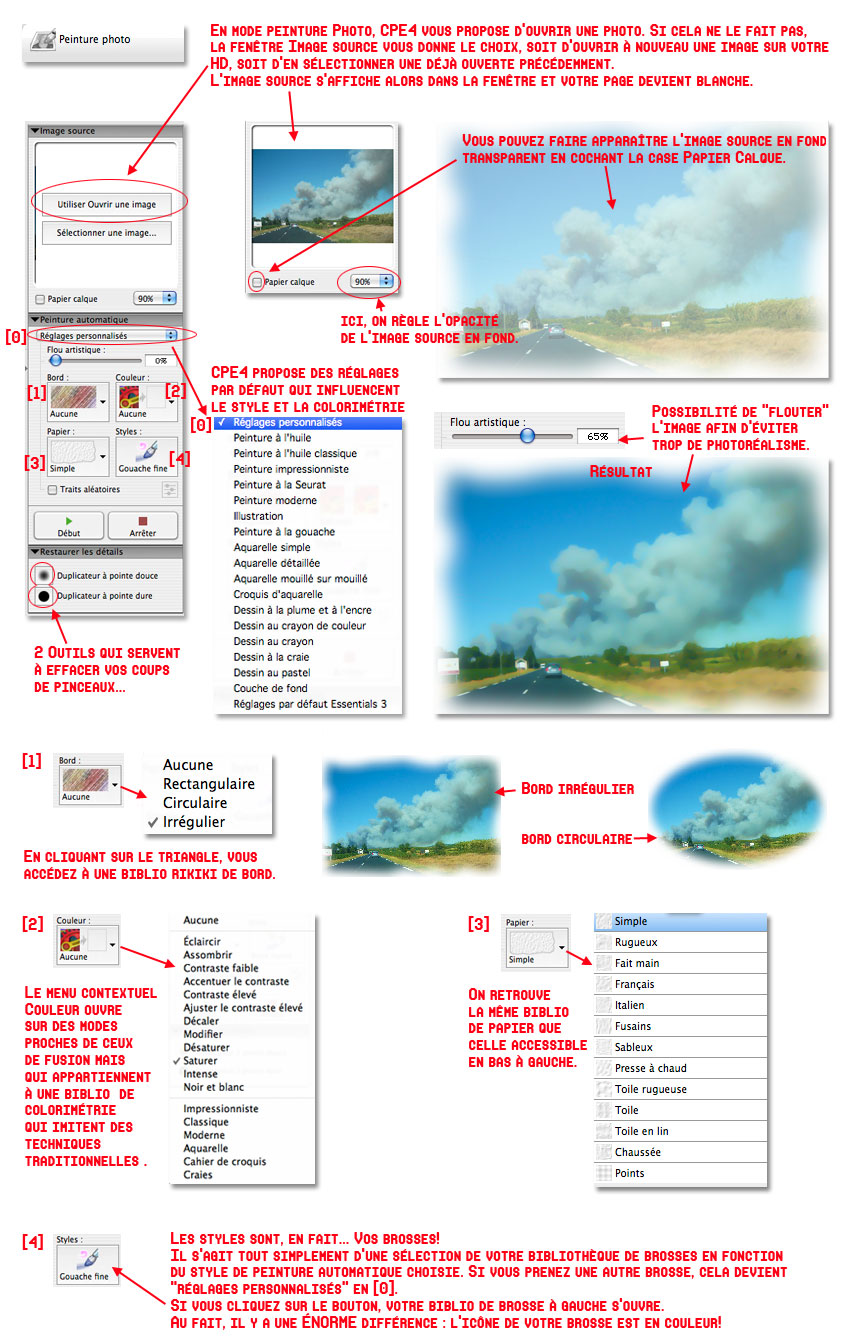
Bien sûr, des mauvaises langues vont penser : « Pourquoi l’icône de la brosse est en couleur dans la palette « Styles »et pas dans le tiroir à pinceaux? ». Bah, heu… C’est du Gamin Friendly, tout ça.
Autres Outils – retour –
CPE4 propose d’autres outils habituels gérés par la tablette graphique. Outre la Gomme, vous avez le tampon duplicateur et les 2 outils Densité + et – qui permettent de brûler une image (assombrir) ou de l’éclaircir. Par contre, taille et opacité sont gérées ensemble. Plus vous appuyez, plus votre trait est épais et opaque et inversement, moins vous appuyez plus votre trait est fin et transparent. ce qui n’est pas très pertinent parfois.
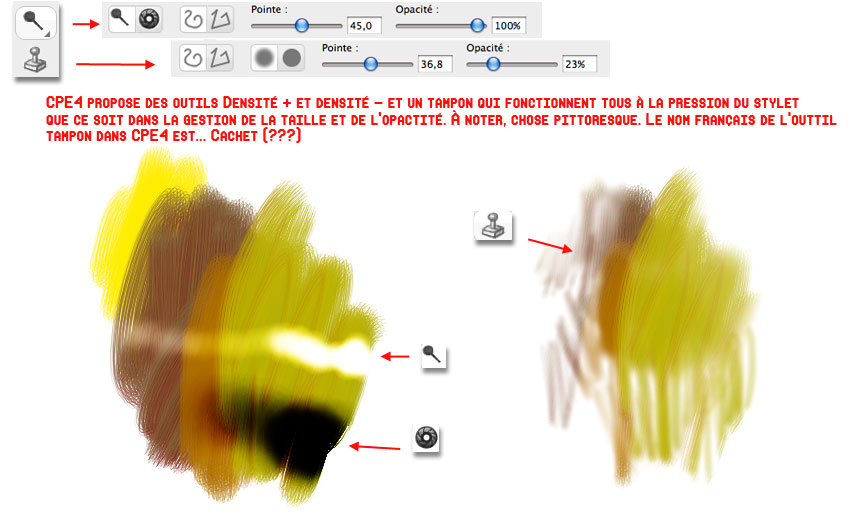
Bon, allez, pour terminer, on va parler du truc de la peinture automatique pour les fainéants. On vous file l’astuce pour que le résultat ne soit pas trop nul, car les réglages par défaut de CPE4 offre une transformation de la photo en peinture automatique, disons le, pas très très « jolie ».
Clique sur PLAY!
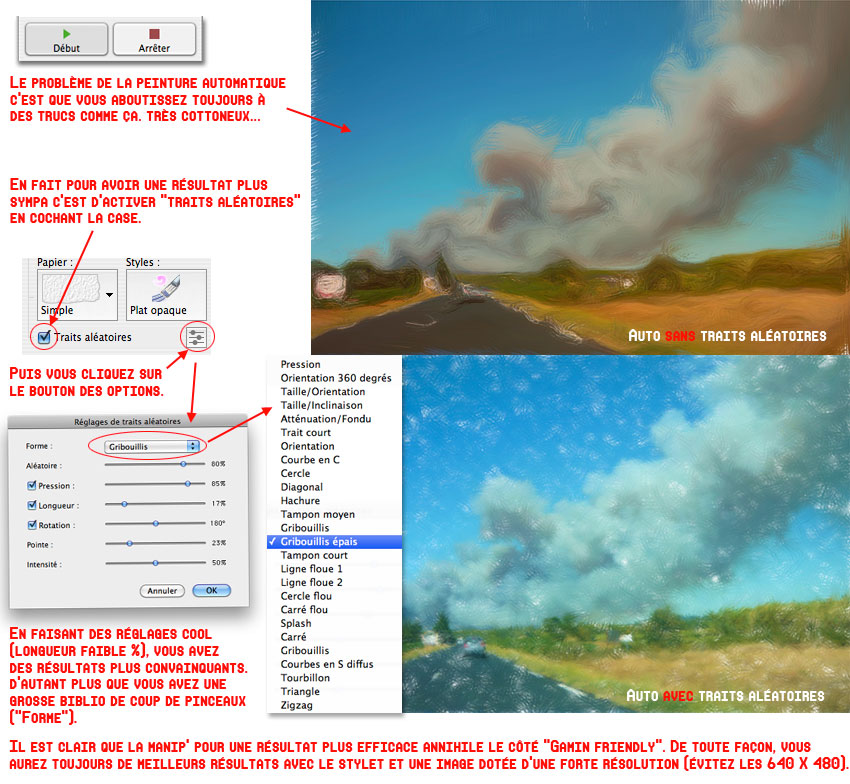
Bonus & Conclusion
Pour finir, si vous avez des bugs avec CPE4, du type – tiroir à pinceaux sans brosses – ou du type – soft qui plante au démarrage faute de trouver un fichier settings -, il suffit, pour réparer le problème, de jeter à la poubelle le dossier User/ Bibliothèque/Application Support/ Corel/Painter essentials 4. Pas de soucis, au redémarrage, ce dossier se crée à nouveau.
La nouvelle Interface – Les Palettes – Les Brosses – Mode Dessin et Peinture – Mode Peinture Photo – Autres Outils – Bonus & Conclusion

